
آپ کے فون پر موجود ایپس کو آپ کے ڈیٹا تک رسائی حاصل کرنے سے پہلے اجازت طلب کرنا ہوتی ہے ، لیکن کیا آپ نے کبھی بعد میں اس پر دوبارہ غور کرنے کی اجازت کی درخواست پر اتفاق کیا ہے؟ اپنی رازداری کی ترتیبات کا جائزہ لے کر اپنے ڈیٹا پر دوبارہ کنٹرول حاصل کریں۔
یہ بھی اطلاقات سے کہیں زیادہ ہے۔ آپ کا آئی فون آپ کو ایپلی کیشنز کے ل available اشتہار سے باخبر رہنے کی حد کی اجازت دیتا ہے ، تاکہ آپ کو ہدف بنائے گئے اشتہارات دکھائے۔
آئی فون پرائیویسی کیسے کام کرتی ہے
آئی فون کی رازداری کے بارے میں ایپل کا سخت طرز عمل یقین دہانی کر رہا ہے ، اور آپ کو ایسے اوزار مہیا کررہا ہے جس کی نگرانی کے لئے آپ کو درکار ہے کہ آپ کے ایپس کو آپ کے بارے میں کیا معلوم ہے۔ کسی بھی موقع پر ، آپ اپنے مقام ، کیمرا ، مائکروفون ، اور دیگر ممکنہ طور پر حساس معلومات کے بٹس تک ایپ کی رسائی کو غیر فعال کرسکتے ہیں۔
ایپس ہمیشہ سے اجازت کی درخواست کرتی ہیں۔ اگر آپ کیمرہ ایپ ڈاؤن لوڈ کرتے ہیں تو ، اس کو کام کرنے کے ل your آپ کے کیمرہ تک رسائی کی ضرورت ہوگی۔ یہ ایک قابل عمل پاپ اپ ونڈو کی شکل اختیار کرتا ہے ، جہاں آپ درخواست کو گرانٹ یا انکار کرسکتے ہیں۔
اس طرح ایپل نے آئی او ایس آپریٹنگ سسٹم پر کام کرنے کے لئے رازداری کو ڈیزائن کیا۔ آپ کو معلومات اور خدمات تک دستی طور پر رسائی فراہم کرنا ہوگی ، جیسے اپنے مقام ، کیمرا ، مائکروفون ، صحت کا ڈیٹا ، اور یہاں تک کہ اپنی ایپل میوزک لائبریری۔ رازداری کی ان درخواستوں میں دوسرے ایپس ، جیسے یاد دہانی ، کیلنڈر اور رابطے شامل ہیں۔
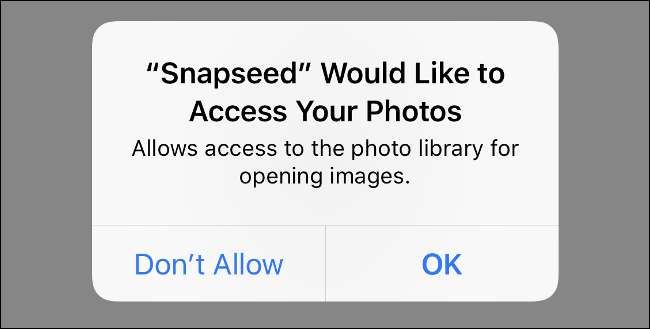
آپ کی ذاتی معلومات کو منظم کرنے میں آسانی کے ل Apple ایپل نے ایسا کیا۔ سبھی ایپس کو کام کرنے کی درخواست کرنے والی ہر چیز تک رسائی کی ضرورت نہیں ہے۔ آپ ضروری نہیں چاہتے کہ تمام ایپس آپ کو پش اطلاعات بھیجیں ، اپنے مقام کی نگرانی کریں ، یا اپنے مائیکروفون پر سنیں۔
تاہم ، یہ سبھی اطلاقات کے بارے میں نہیں ہے۔ اشتہار سے باخبر رہنے ، کی بورڈ تک رسائی ، اور براؤزر کی رازداری کے اختیارات سمیت ، آپ کو دوسرے اہم اختیارات کو چیک کرنا چاہئے۔ رازداری سے آگاہ ہونے کے بارے میں کوئی حرج نہیں ہے۔
آپ کے ایپس تک جو چیز رسائی حاصل کرسکتی ہے اسے کیسے تبدیل کریں
آپ اس پر قابو پا سکتے ہیں کہ ترتیبات ایپ سے ایپس کو کس چیز تک رسائی حاصل ہے۔ ترتیبات ایپ میں ، مقام کی خدمات ، رابطے اور تصاویر جیسے نجی نوعیت کے ڈیٹا کی فہرست ظاہر کرنے کے لئے نیچے سکرول کریں اور "رازداری" پر ٹیپ کریں۔ ان اطلاقات کی فہرست دیکھنے کیلئے ان میں سے ہر ایک پر ٹیپ کریں جس نے رسائی کی درخواست کی ہے۔ آپ جس مناسب ایپ کو دیکھتے ہو اسے تکلیف دینے یا کالعدم کرنے کیلئے ٹوگل پر تھپتھپائیں۔

جب آپ اپنی رازداری کی ترتیبات کا جائزہ لے رہے ہیں تو ، فیصلہ کریں کہ کیا کسی ایپ کو چلانے کے لئے خدمت درکار ہے۔ شازم جیسی ایپ کو کام کرنے کے ل your آپ کے مائیکروفون تک رسائی کی ضرورت ہے ، لیکن انسٹاگرام کو آپ کے روابط تک رسائی کی ضرورت نہیں جب تک آپ واضح طور پر دوست ڈھونڈنے کی کوشش نہیں کرتے ہیں۔
کچھ خدمات تک رسائی کو مسترد کرنے سے ایپ کے زیر اثر اثر پڑسکتے ہیں۔ مثال کے طور پر ، فیس بک کا اپنے کیمرے تک رسائی غیر فعال کرنا فیس بک کیمرا کو کام کرنے سے روکے گا ، لیکن اس سے ایپ کی بنیادی فعالیت متاثر نہیں ہوگی۔
کون سے ایپس آپ کے مقام تک رسائی حاصل کرسکتے ہیں اسے کیسے تبدیل کریں
ترتیبات کے تحت> رازداری ایک حص sectionہ ہے جسے مقام کی خدمات کہتے ہیں۔ یہیں پر آپ کنٹرول کرتے ہیں کہ کون سے ایپس کو آپ کے مقام تک رسائی حاصل ہے۔ یہ دوسری ترتیبات سے تھوڑا مختلف ہے کیونکہ یہاں تین آپشنز ہیں:
- کبھی نہیں: ایپ بالکل بھی آپ کے مقام تک رسائی حاصل نہیں کرسکتی ہے۔
- ایپ کا استعمال کرتے ہوئے: ایپ کو صرف آپ کے مقام تک ہی رسائی حاصل ہے جب وہ آپ کے سامنے اسکرین پر کھلا ہو۔
- ہمیشہ: ایپ پس منظر میں آپ کے مقام پر پوچھ گچھ کرسکتی ہے۔
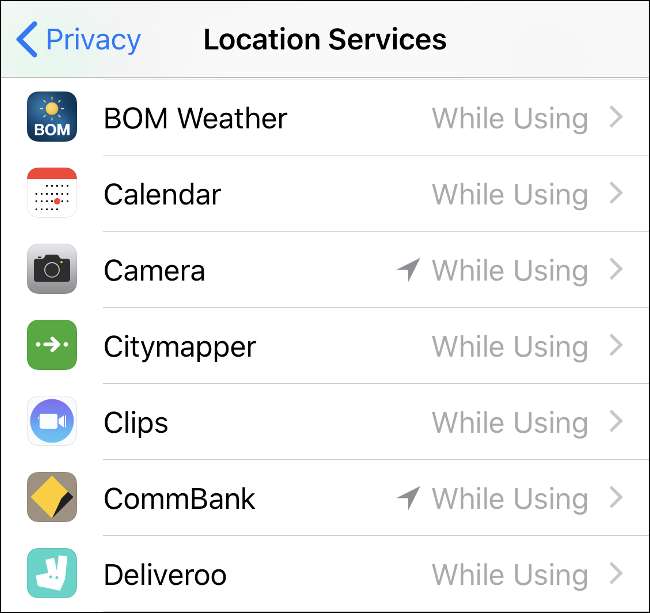
آپ کو کچھ ایپس کے ساتھ علامتیں بھی ملیں گی ، جو iOS لوکیشن سروسس آئیکون سے ملتی ہیں (ایک تیر شمال کی طرف اشارہ کرتے ہیں)۔ اس سے آپ کو یہ سمجھنے میں مدد مل سکتی ہے کہ کون سے ایپس آپ کا مقام استعمال کررہی ہیں:
- خالی جامنی رنگ کا تیر: ایپ کو کچھ شرائط کے تحت آپ کا مقام مل سکتا ہے۔
- ٹھوس جامنی رنگ کا تیر: ایپ نے حال ہی میں آپ کے مقام کا استعمال کیا ہے۔
- ٹھوس بھوری رنگ کا تیر: ایپ نے پچھلے 24 گھنٹوں کے دوران آپ کے مقام کا استعمال کیا ہے۔
اگر آپ کو ایسی ایپ نظر آتی ہے جس کے بارے میں آپ ٹھوس تیر دکھاتے ہوئے زیادہ استعمال نہیں کرتے ہیں تو ، آپ اپنے مقام تک رسائی (اس ایپ کو حذف کرنے پر غور کرنا چاہتے ہیں) کو روک سکتے ہیں۔ کھوکھلا تیر کا استعمال اکثر ایسے ایپس سے ہوتا ہے جو جیوفینسنگ کا استعمال کرتے ہیں ، ویجٹ کے ذریعے چلتے ہیں ، یا ایپل واچ ایپس (جیسے موسم)۔
کون سے رابطے آپ کے مقام تک پہنچ سکتے ہیں اسے کیسے تبدیل کریں
آپ اپنا مقام iMessage کے ذریعے ایپل کے دوسرے صارفین کے ساتھ بانٹ سکتے ہیں۔ پیغامات کو کھلا کرنے کے ل and اور ایک ایسا رابطہ منتخب کریں جو iMessage استعمال کررہا ہو (آپ کے چیٹ کے بلبلے نیلے رنگ کے ہوں گے ، سبز نہیں)۔ اسکرین کے اوپری حصے میں رابطے کا نام ٹیپ کریں اور پھر "معلومات" کا انتخاب کریں۔ ایک گھنٹہ ، ایک دن ، یا غیر معینہ مدت کے لئے اشتراک کرنے کے لئے "میرا مقام بانٹیں" پر ٹیپ کریں۔
یہ بھولنا آسان ہے کہ آپ نے کس کے ساتھ اپنے مقام کا اشتراک کیا ہے ، لہذا آپ ترتیبات> رازداری> مقام خدمات کے تحت اس کا جائزہ لے سکتے ہیں۔ رابطوں کی فہرست لانے کے لئے "میرا مقام بانٹیں" پر ٹیپ کریں جو آپ کے جی پی ایس کی پوزیشن کو حقیقی وقت پر ٹریک کرسکتے ہیں۔ آپ "میرا مقام بانٹیں" کو ٹوگل کر کے سیٹنگ کو مکمل طور پر غیر فعال کرسکتے ہیں یا کسی اور ایپل ڈیوائس کا انتخاب کرنے کے لئے "منجانب" پر ٹیپ کرسکتے ہیں جہاں سے براڈکاسٹ کیا جاسکے۔
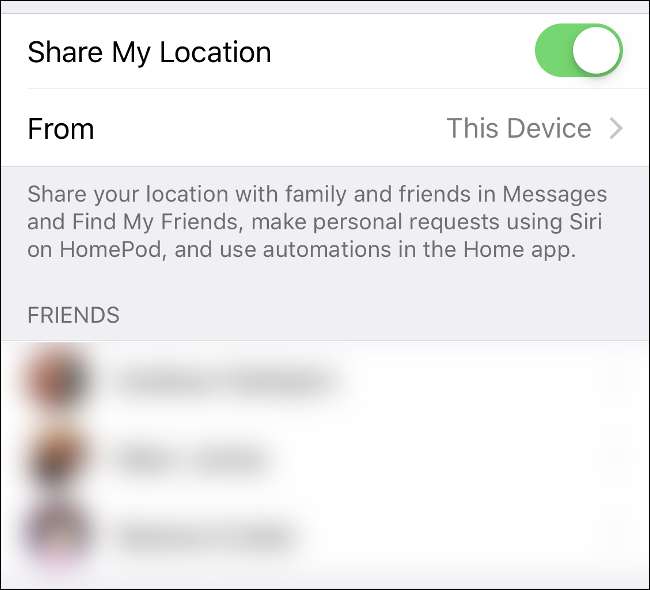
آپ کسی رابطے پر ٹیپ کرکے ، اندراج کے نچلے حصے تک سکرول کرکے ، اور "میرا مقام بانٹنا بند کریں" کو ٹیپ کرکے اپنے مقام تک رسائی منسوخ کرسکتے ہیں۔ آپ یہ بھی استعمال کرسکتے ہیں میرے دوست ڈھونڈیں رابطوں کے ساتھ محل وقوع کے اشتراک سے باخبر رہنے اور ان کا نظم کرنے کیلئے ایپ۔
کون سی سسٹم سروسز اپنا مقام استعمال کرتی ہیں اسے کیسے تبدیل کریں
ترتیبات> رازداری کی طرف جائیں ، فہرست کے نیچے نیچے سکرول کریں ، اور "سسٹم سروسز" پر ٹیپ کریں۔ آپ فی الحال اپنے محل وقوع کو استعمال کرنے والی خدمات کی فہرست دیکھیں گے۔ آپ ان میں سے کسی کو بھی ٹوگل کرسکتے ہیں ، لیکن زیادہ تر صارفین کو ان کو اہل چھوڑنا چاہئے۔
"اہم مقامات" مینو میں خاص طور پر دلچسپی ہوگی۔ یہ ان مقامات کی فہرست ہے جہاں آپ کے آئی فون "نقشہ جات ، کیلنڈر ، تصاویر ، اور بہت کچھ میں مقام سے متعلق مفید معلومات فراہم کرتے ہیں۔" ایپل کے لئے یہ معلومات خفیہ شدہ اور دستیاب نہیں ہے ، لیکن اس کا استعمال آپ کے آلے کے ذریعہ ٹریفک ، سفر کے وقت اور بہت کچھ سے متعلق تجاویز پیش کرنے کے لئے کیا جاتا ہے۔
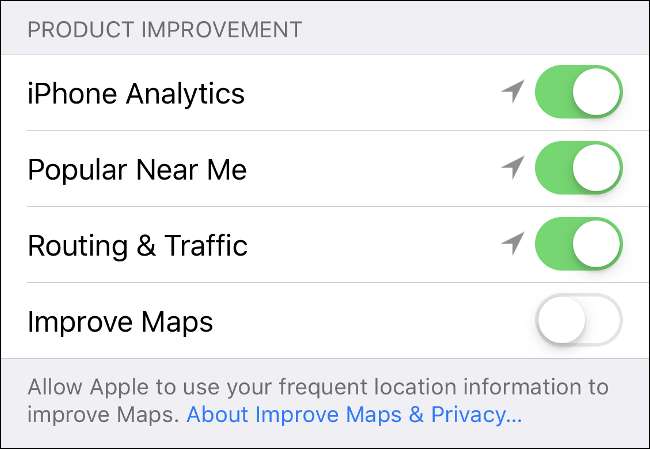
اس کے نیچے "مصنوع کی بہتری" سیکشن ہے ، جو آپ کے مقام کا استعمال ایپل کی خدمات کو بہتر بنانے میں مدد فراہم کرتا ہے۔ یہ معلومات انکرپٹ نہیں ہیں اور ان کے مفید ہونے کے ل Apple ایپل کو (گمنام طور پر) دستیاب کرنا ضروری ہے۔ کسی بھی ایسی خدمات کو غیر فعال کرنے کے لئے آزاد محسوس کریں جس کے ساتھ آپ کو راحت نہ ہو۔
کون سی ایپس آپ کو اطلاعات بھیجتی ہے اسے کیسے تبدیل کریں
اطلاعات رازداری کا بہت بڑا مسئلہ نہیں ہیں ، لیکن وہ پریشان کن ہوسکتی ہیں۔ وہ آپ کے کندھے پر پڑھنے والے کو بھی معلومات دے سکتے ہیں۔ آپ فی اطلاق کی بنیاد پر اپنی اطلاعات تک رسائی کو غیر فعال کرنے کیلئے ترتیبات> اطلاعات کی طرف بڑھ سکتے ہیں۔
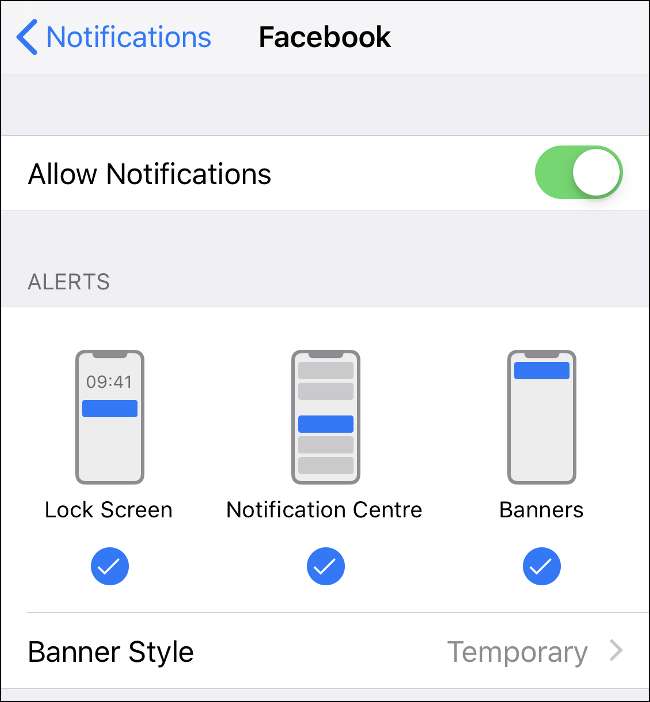
اپنی لاک اسکرین کو لاک ڈاؤن کریں
ترتیبات> اطلاعات کے تحت ، آپ یہ بھی تبدیل کرسکتے ہیں کہ ہر اطلاع آپ کی لاک اسکرین پر کس طرح ظاہر ہوتی ہے۔ ایک ایسی ایپ منتخب کریں جس کے لئے آپ نے اطلاعات کو فعال کیا ہو اور "پیش نظارہ دکھائیں" کے اختیار کو تلاش کریں۔ یہاں سب سے بہترین آپشن "انلاک ہونے پر" منتخب کرنا ہے تاکہ پیش نظارہ صرف اس وقت ظاہر ہوں جب آپ کا آلہ فیس ID یا ٹچ ID کے ذریعہ انلاک ہوجائے۔
اگر آپ کو یقینی اطلاعات کبھی بھی لاک اسکرین تک نہیں پہنچتیں تو ، الرٹس سیکشن کے تحت "لاک اسکرین" کو غیر چیک کریں۔
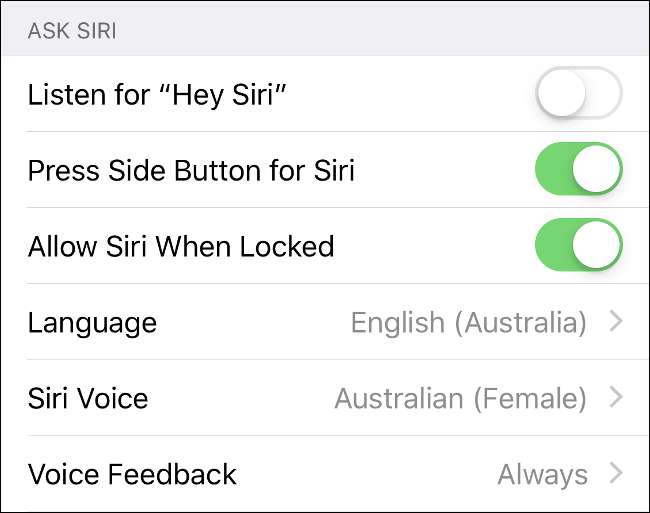
آپ ترتیبات> سیری کے تحت لاک اسکرین پر سری رسائی کو بھی غیر فعال کرسکتے ہیں۔ پہلے سے طے شدہ طور پر ، سری درخواست کرنے سے پہلے لاک اسکرین سے بہت زیادہ رقم نہیں دے گی۔ ذہنی سکون کے ل you ، آپ "لاک ہونے پر سیری کو اجازت دیں" ٹوگل کے ذریعے لاک اسکرین سیری رسائی کو غیر فعال کرسکتے ہیں۔
تیسری پارٹی کی بورڈ تک رسائی کا نظم کیسے کریں
تیسری پارٹی کے کی بورڈز رازداری کا خطرہ پیش نہیں کرتے ہیں جب تک کہ آپ کی بورڈ ڈویلپر کو "مکمل رسائی" نہ دیں۔ مکمل رسائی سے آپ جو بھی ٹائپ فریق کی بورڈ استعمال کرتے ہیں اس کو ایپ ڈویلپر کو بھیجنے کی اجازت دیتے ہیں۔ کچھ بورڈز کو اپنی پوری صلاحیت کے مطابق کام کرنا ضروری ہے ، لیکن اس سے ذاتی معلومات ، پاس ورڈ ، یا کریڈٹ کارڈ کی تفصیلات بھی دی جاسکتی ہیں۔
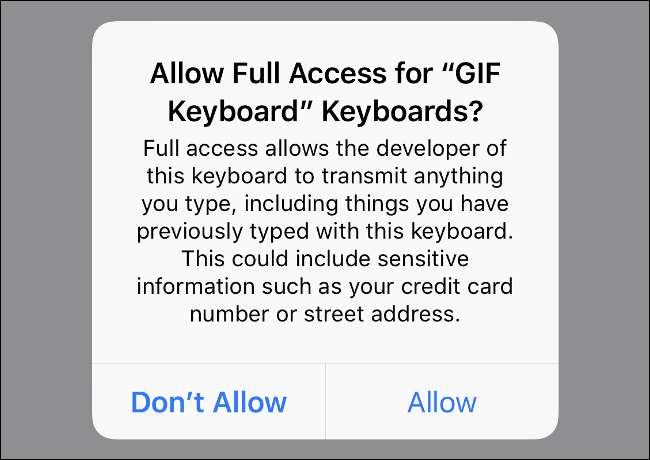
اگر آپ کے پاس کوئی تیسری پارٹی کی بورڈ نصب ہے تو ، وہ ترتیبات> عمومی> کی بورڈ کے تحت درج ہوں گے۔ انسٹال ہونے والے سب کی فہرست دیکھنے کیلئے مینو کے اوپر "کی بورڈز" پر ٹیپ کریں۔ ایک پر ٹیپ کریں ، اور آپ کو "مکمل رسائی کی اجازت دیں" کا آپشن نظر آئے گا ، جسے آپ قابل یا غیر فعال کرسکتے ہیں۔ یاد رکھیں کہ کچھ کی بورڈز اس ترتیب کو چالو کیے بغیر کام نہیں کریں گے۔
آپ کی سفاری رازداری کی ترتیبات کا جائزہ لینا
سفاری آپ کے فون پر پہلے سے طے شدہ براؤزر ہے۔ آپ اس کی رازداری کی ترتیبات کو ترتیبات> سفاری کے تحت حاصل کرسکتے ہیں۔ پہلے سے طے شدہ ترتیبات زیادہ تر صارفین کے ل suitable موزوں ہوتی ہیں ، کیونکہ سفاری کراس سائٹ سے باخبر رہنے کو محدود کرنے کی کوشش کرتی ہے اور جھنڈے والے ڈومینز کے لئے جعلی ویب سائٹ کا انتباہ ظاہر کرتی ہے۔
آپ تمام کوکیز کو غیر فعال کرکے ایک قدم آگے جا سکتے ہیں۔ اگر آپ یہ کرتے ہیں تو ، آپ کو زیادہ کثرت سے خدمات میں لاگ ان کرنے کی ضرورت ہوگی اور کچھ خصوصیات جیسے کہ شاپنگ کارٹس session سیشنوں کے درمیان برقرار نہیں رہیں گی۔ آپ مائکروفون اور کیمرہ تک رسائی کو بھی غیر فعال کرسکتے ہیں ، حالانکہ ویب سائٹس اگر ضرورت ہو تو ایک اضافی فوری رسائی کی درخواست کریں گی۔

یاد رکھیں ، اگر آپ کوئی مختلف براؤزر (جیسے کروم) استعمال کرتے ہیں تو ، ان ترتیبات کا اطلاق نہیں ہوگا۔ تاہم ، سفاری آپ کی رازداری کا احترام اس طرح کرتا ہے جس سے زیادہ تر صارفین کو مطمئن کرنا چاہئے۔ اگر آپ چاہتے ہو کہ اس سے بھی آگے جا goes ، لیکن ، غور کریں:
- بتھ ڈکگو پرائیویسی براؤزر: آئی او ایس اور اینڈروئیڈ کے لئے تلاش انجن سے تبدیل شدہ براؤزر تمام تیسری پارٹی کے کوکیز کو روکتا ہے ، ان کی رازداری کی پالیسیوں پر مبنی سائٹس کی صفوں پر مشتمل ہے ، اور خفیہ کردہ کنکشن کو مجبور کرتا ہے۔ اس نے گوگل کو ڈک ڈکگو کے حق میں بھی گرا دیا ہے۔
- گوسٹری نجی براؤزر: اس کا آغاز براؤزر توسیع کے طور پر ہوا ، لیکن اب گھوسٹری آئی او ایس اور اینڈروئیڈ کے لئے نجی براؤزر کے طور پر دستیاب ہے۔ یہ وعدہ کرتا ہے کہ یہ ظاہر کرنے کے لئے کہ کون آپ کو ٹریک کررہا ہے۔ نیز ، یہ ٹریکروں کو بلاک کرنے ، ان کی نجی تلاش کے ل controls کنٹرول فراہم کرتا ہے کلیاز ، اور ممکنہ فشنگ حملوں کے خلاف تحفظ۔
- پیاز براؤزر: ٹور سے براہ راست جڑیں اور نجی طور پر انٹرنیٹ براؤز کریں۔ ویب سائٹ ٹریکر ، اسکرپٹ ، اور کوکیز کو مسدود کریں۔ محفوظ رابطوں اور ایونس کی ویب سائٹ تک رسائی حاصل کرنے پر مجبور کریں جو صرف ٹور کے ذریعہ دستیاب ہیں۔ ٹور کے بارے میں اور اس کے کام کرنے کے بارے میں مزید معلومات حاصل کریں .
فون نمبرز ، پیغامات اور فیس ٹائم کو مسدود کرنا
بعض اوقات ، آپ کے آئی فون کی رازداری کو کنٹرول کرنے کا مطلب ہے کسی کو مسدود کرنا جس کے ساتھ آپ بات نہیں کرنا چاہتے ہیں۔ کالر کو مسدود کرکے ، آپ کو فون کالز ، فیس ٹائم کالز ، یا پیغامات بھیجنے سے آپ رابطے کو روک سکتے ہیں۔ اگر فون کرنے والے نے اپنا نمبر فیس ٹائم سے منسلک کیا ہے تو ، فیس ٹائم کالز بلاک کردی جائیں گی ، لیکن آپ کو ان ای میل پتوں کو بھی بلاک کرنے کی ضرورت پڑسکتی ہے جو ان کے نمبر سے وابستہ نہ ہوں۔
جو نمبر آپ نے محفوظ نہیں کیا ہے اسے روکنے کے لئے ، فون ایپ لانچ کریں اور "حالیہ" ٹیب کو تھپتھپائیں۔ آپ جس نمبر کو بلاک کرنا چاہتے ہیں اسے ڈھونڈیں اور اس کے ساتھ ہی انفارمیشن بٹن (“i”) پر ٹیپ کریں۔ اگلی سکرین پر ، "اس کالر کو مسدود کریں" کو منتخب کریں۔ آپ ایسا ہی فیس ٹائم ایپ کے تحت کرسکتے ہیں ، یا کسی ایسے رابطے کی تلاش کرکے جو آپ نے روابط کے تحت محفوظ کیا ہے اور اندراج کے نیچے "اس کالر کو مسدود کریں" کو ٹیپ کرکے۔
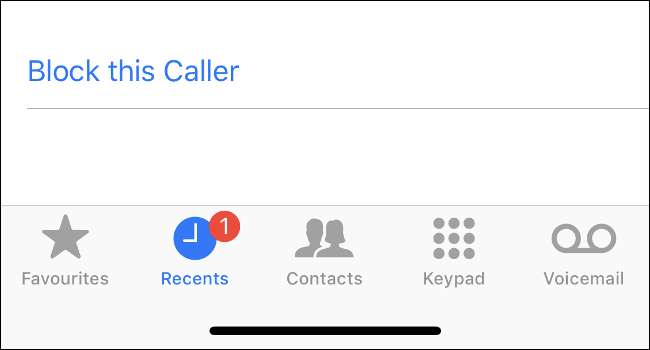
کسی بھی وقت ، آپ جانچ کر سکتے ہیں کہ آپ نے کس کو ترتیبات> فون> کال بلاکنگ اور شناخت کے تحت بلاک کیا ہے۔ آپ ترتیبات> فیس ٹائم اور ترتیبات> پیغامات کے تحت بھی "مسدود" مینو تک رسائی حاصل کرسکتے ہیں۔
جبکہ سپیم کال اور ایس ایم ایس مانیٹرنگ ایپس موجود ہے ، رازداری کی تجارت ہوسکتی ہے۔ جیسی خدمات کا استعمال کرتے ہوئے وہ ، آپ اپنے کچھ ڈیٹا کو کسی تیسرے فریق کے ذریعہ دیکھنے کی اجازت دے رہے ہیں۔ تاہم ، جیسا کہ آئی فون سیٹنگز ایپ نے بتایا ہے ، "کال بلاکنگ اور شناخت والے ایپس آپ کی آنے والی کالوں کے بارے میں کسی بھی معلومات تک رسائی حاصل نہیں کرسکتی ہیں۔" اگر آپ سپیم ہونے کی وجہ سے تھک چکے ہیں لیکن کوئی اور ایپ انسٹال نہیں کرنا چاہتے ہیں تو ، بہترین مشورہ یہ ہے کہ اپنے فون کا جواب دینا بند کریں (نہیں ، واقعی)
ایپل ایپس میں ایڈ ٹریکنگ کو محدود کریں
ایپل اب اسٹینڈ اکیلا اشتہاری پلیٹ فارم نہیں چلاتا ہے۔ iAd پلیٹ فارم 2016 میں بند ہوگیا۔ تاہم ، ایپل اب بھی کچھ ایپس کے ذریعہ ٹارگٹ اشتہارات بھیجتا ہے ، بشمول ایپ اسٹور ، ایپل نیوز ، اور اسٹاک ایپ۔
ترتیبات> رازداری کے مینو کی طرف جائیں ، فہرست کے نیچے سکرول کریں ، اور پھر "اشتہار بازی" پر ٹیپ کریں۔ اگر آپ اشتہار سے باخبر رہنے کو محدود کرتے ہیں تو ، ایپل دلچسپی پر مبنی ھدف کردہ اشتہارات کو غیر فعال کردے گا۔ اس کا مطلب ہے کہ آپ کو جو اشتہارات ملتے ہیں وہ کم متعلقہ ہوں گے۔ صاف سلیٹ کے ساتھ شروع کرنے کے لئے "ایڈورٹائزنگ شناخت کنندہ کو ری سیٹ کریں" پر تھپتھپائیں۔
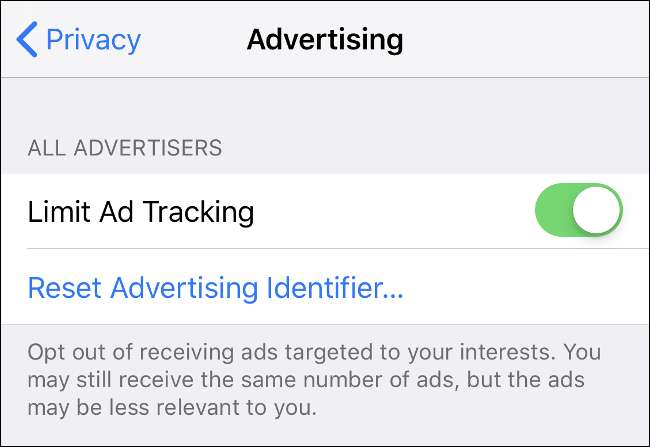
دلچسپ بات یہ ہے کہ آپ کی اشتہارات پیش کرنے کے لئے ایپل کیا استعمال کرتا ہے؟ متعلقہ معلومات میں ڈیوائس ، آپ کا مقام ، آپ نے ایپ اسٹور میں کیا سرچ کیا ہے ، آپ نیوز میں کس طرح کے مضامین پڑھتے ہیں ، جس اسٹاک میں آپ دلچسپی لیتے ہیں ، آپ ایپل کے کسی بھی اسٹور فرنٹ سے ڈاؤن لوڈ کرتے ہیں ، اور یہاں تک کہ آپ کا نام اور پتہ۔ بدقسمتی سے ، آپ اسے پوری طرح سے آپٹ آؤٹ نہیں کرسکتے ہیں۔
تاہم ، آپ ترتیبات> رازداری> سسٹم سروسز کے تحت مقام پر مبنی ایپل اشتہارات کو غیر فعال کرسکتے ہیں۔ جیسا کہ نام سے ظاہر ہوتا ہے ، مقام پر مبنی اشتہارات آپ کو موجودہ متعلقہ اشتہارات بھیجنے کے ل location آپ کے موجودہ مقام کا استعمال کرتے ہیں۔
ایپل کے ساتھ معلومات کا اشتراک کس طرح ہوتا ہے اس میں ایڈجسٹ کریں
تجزیات کا استعمال ایپل کے سافٹ ویئر کو بہتر بنانے کے لئے کیا جاتا ہے۔ گمنام معلومات آلہ کے استعمال ، غلطیوں اور تشخیص کے بارے میں جمع کی جاتی ہے۔ ایپل اس معلومات کو نئے سافٹ ویئر اور آلات کو اپ ڈیٹ یا تخلیق کرنے کیلئے استعمال کرتا ہے۔ ایپ ڈویلپرز ، ایپ کریشوں اور عام استعمال کے بارے میں بھی ڈیٹا اکٹھا کرسکتے ہیں۔
ان میں سے کسی بھی ترتیبات کو تبدیل کرنے کیلئے ، ترتیبات> رازداری کی طرف جائیں ، فہرست کے نیچے سکرول کریں ، اور پھر "تجزیات" پر ٹیپ کریں۔ روزانہ کی رپورٹ دیکھنے کے لئے "تجزیاتی ڈیٹا" پر ٹیپ کریں۔ آپ کو وہاں اپنے استعمال سے متعلق معلومات حاصل ہوں گی ، بشمول آپ جس ایئر واچ کو استعمال کرتے ہیں اس میں آپ کی ایپل واچ پر کون سی پیچیدگیاں استعمال ہوتی ہیں اور آپ کے فون کے استعمال کے پس منظر کے عمل بھی شامل ہیں۔
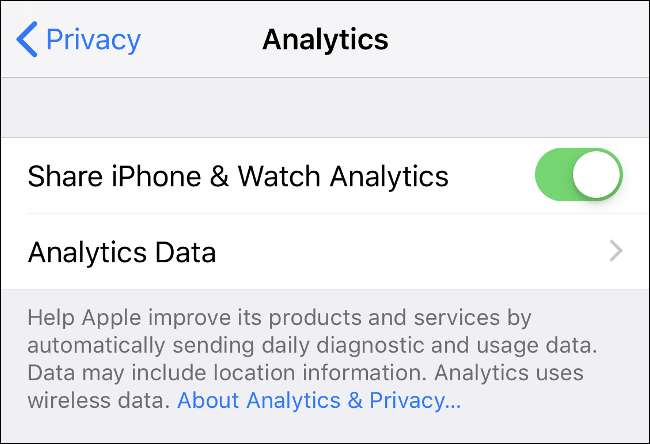
ایپل نے وعدہ کیا ہے کہ یہ ڈیٹا گمنام ہے ، لیکن آپ اب بھی کسی بھی ایسی چیز کا انتخاب نہیں کرسکتے ہیں جس میں آپ کو تکلیف نہ ہو۔
آئی فون پرائیویسی iOS 13 میں بہتر ہے
اگر آپ کو لگتا ہے کہ ایپل کے پرائیویسی کنٹرول پہلے ہی بہت مضبوط ہیں تو ، iOS 13 آئی فون کی رازداری اور سیکیورٹی کے ایک نئے دور کی نوید ہے۔ فہرست کے اوپری حصے میں "ایپل کے ساتھ سائن ان کریں" فنکشن موجود ہے جو ، گوگل اور فیس بک کی ملتی جلتی خصوصیات کے برخلاف ، آپ کے بارے میں معلومات اکٹھا نہیں کرے گا۔ یہاں تک کہ آپ اپنے معیاری ای میل پتے کی بجائے کسی منفرد ای میل پتے کو کسی ایپ کے ساتھ بانٹنا بھی منتخب کرسکتے ہیں۔ ایپل ایک ہارڈ ویئر کمپنی ہے ، لہذا اسے اپنے صارف کی معلومات حاصل کرنے میں کوئی اہمیت نہیں ہے۔
نامعلوم نمبروں سے آنے والی تمام کالوں کو بلاک کرنے کی اہلیت سمیت ، یہاں تکلیف دہ کال اسکریننگ میں بھی بہتری آئی ہے۔ ایپل آخر کار صرف ایک بار کسی ایپ کو آپ کی اجازت دینے کی اہلیت کو بھی نافذ کررہا ہے ، نیز کسی بھی ایپس کے ذریعہ ٹریک کردہ مقامات کے نقشے جن کو آپ کے مقام تک رسائی حاصل ہے۔
موسم خزاں 2019 میں رہائی کے لئے متوقع ، iOS 13 بہت حیرت انگیز لگتا ہے۔
متعلقہ: یہ ہے کہ iOS 13 مجھے آئی فون کیوں بناتا ہے







